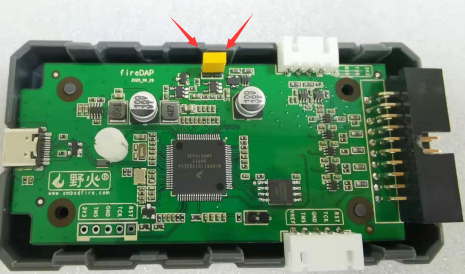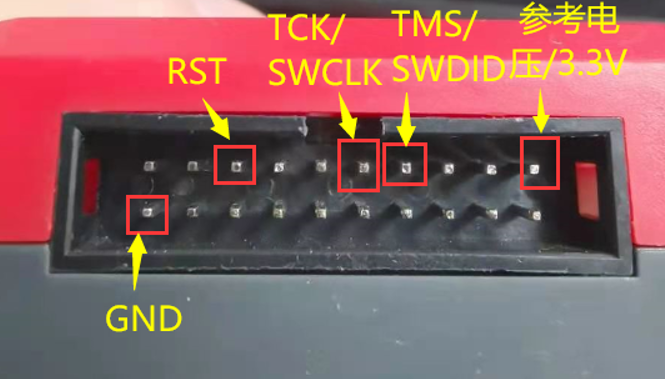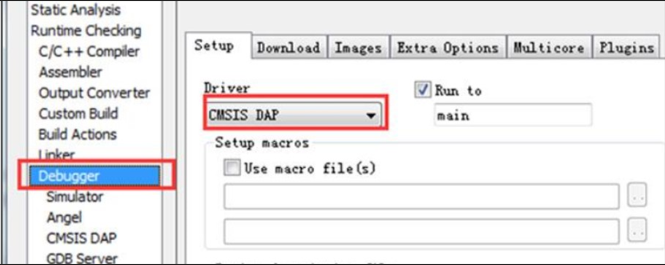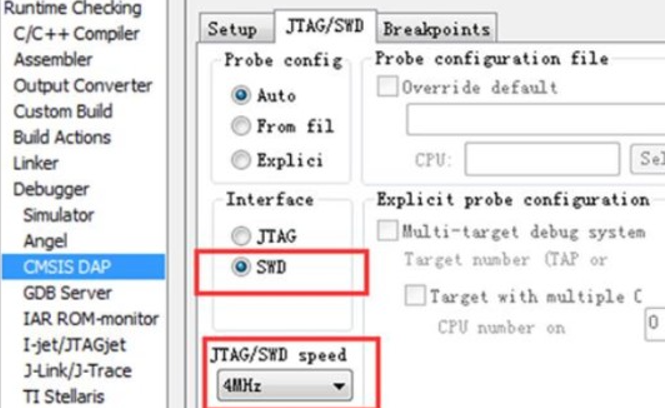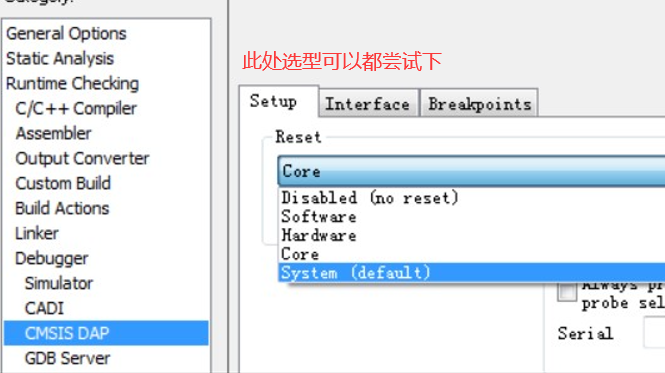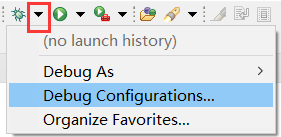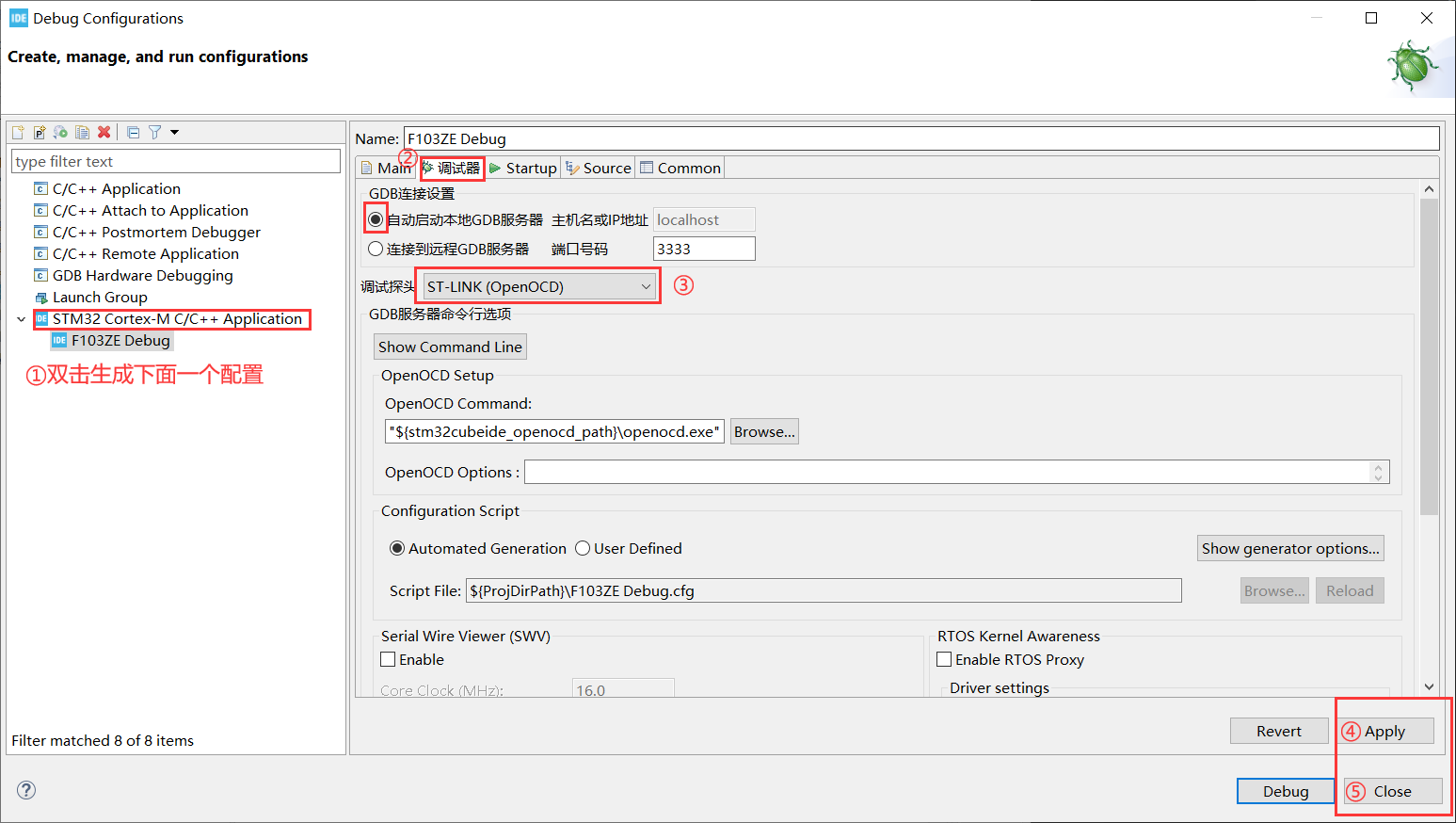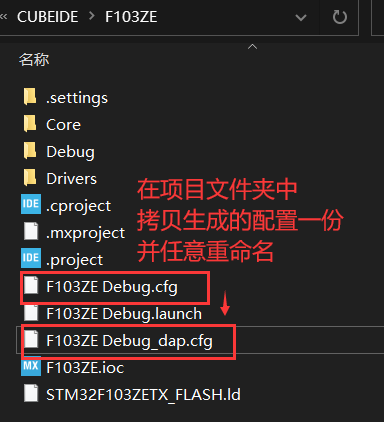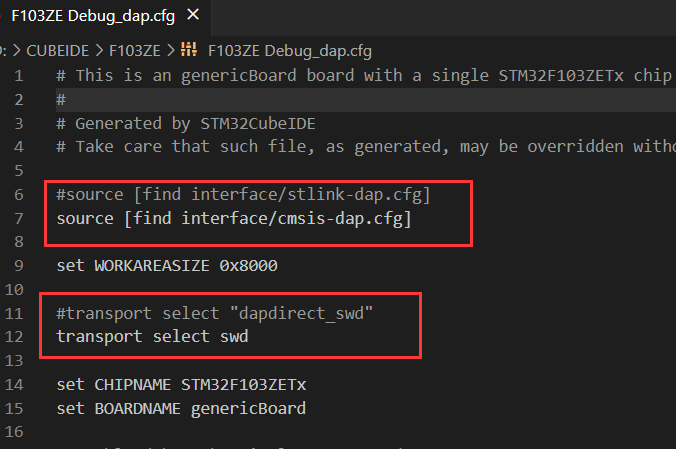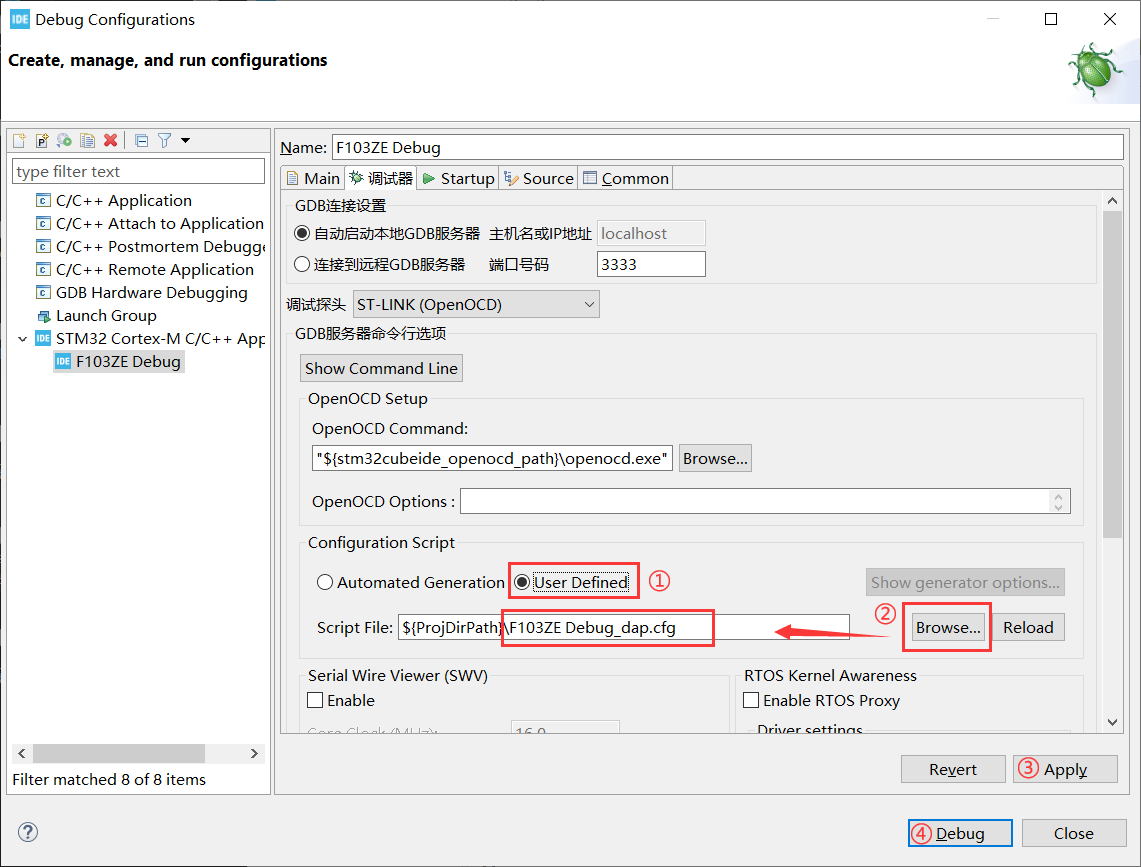DAP仿真器与串口下载程序¶
下载程序¶
下载前的准备¶
1、下载前请安装好KEIL程序,可以根据 KEIL5的下载安装方法 章节了解KEIL与对应芯片包的安装方法。
2、无论是哪种下载情况,都需要先编译程序,生成对应的文件,才能下载程序。程序的入口文件为对应例程的project文件下的.uvprojx文件。

使用串口下载¶
1、F103和F407 开发板 可以适合使用串口(ISP方式)下载,具体串口下载方式请阅读库开发教程看到串口下载章节, 库开发板教程位置和串口下载工具请选择板子目录章节跳转查看。
例如: 指南者的板子可以进入 指南者库开发教程:4. 如何用串口下载程序 查看下载方法
2、F103/F407 核心板 上没有CH340电路,核心板的USB口不是USB转串口功能,一般情况下只用来做供电,需要用 单独的USB串口线 去接核心板。
2.1建议用仿真器去接核心板的SWD接口下载程序。
2.2串口下载则需要用单独的USB转串口线RX接板子PA9 串口线TX接板子PA10 GND接GND。(ISP方式只能使用串口1)
2.3由于没有一键ISP电路,下载前要手动跳BOOT0到3.3V BOOT1 GND不动 然后重新上电或按复位,ISP下框选择 DTR RTS都不使用 ,下载 完后,手动BOOT0跳回GND。
2.4看串口打印时,则用单独的USB转串口线接到板子程序里面初始化对应 用的串口脚 RX TX交叉接 我们例程中默认都用PA9 PA10做看程序打印 如果是其他程序或者看其他串口输出 ,接到对应的脚即可。
提示
当开发板使用板子上的其他位置串口1排针而不是默认的USB转串口跳帽的串口一位置时,同样也要如此手动改跳帽,因为不会经过一键ISP电路
跳Boot具体操作可参照 跳Boot的具体操作 链接中内容。
3、F103和F4的 电机板 USB转串口部分的跳帽默认盖的不是PA9PA10(即串口1)不能直接串口下载,具体参照上条核心板的串口下载方法。
使用DAP仿真器下载¶
有我们的DAP仿真器或者其他适合STM32的仿真器都可以直接用KEIL下载程序。
库开发板教程位置和串口下载工具请选择板子目录章节跳转查看。
我们DAP仿真器下载方式可查看库开发教程中《如何用DAP仿真器下载程序》章节,注意此时要打开一个工程,否则魔术棒是灰色不可用状态。 (使用其他仿真器的话可以百度对应仿真器用法,配置界面基本一致)
例如指南者和其他板子可以进入 指南者库开发教程:3. 如何用DAP仿真器下载程序 查看下载方法,在各个板子中下载方式都是一致的,只是章节中对应连接情况的图片会根据板子而改变。
注意开发板需要单独上电,DAP需要连接板子与电脑,一般具体实际连接情况如下,当使用只有SWD或JTAG接口的板子时,普通DAP加装转接板,高速DAP换SWD线接SWD口即可:


提示
使用DAP遇到的问题请看下面补充说明和此常见问题帖子:https://firebbs.cn/forum.php?mod=viewthread&tid=28558&extra=
如果下载H750和RT1052开发板,确认下载最新日期资料和必须查看库开发例程里面一个关于下载算法的必读说明文件夹内容。
DAP SWD口会有两种排线,与开发板下载时需要用到同面线,若发现自己的线是异面的,则可以联系客服更换。
注解
库开发教程可以在 野火产品资料下载中心 中进入对应开发板界面后找到《标准库视频资料》或《HAL库视频资料》里对应的浏览在线文档链接。
DAP仿真器较重要的补充说明:¶
野火DAP驱动¶
使用野火DAP不用额外安装驱动,只要插到电脑能绿灯就行(如果红灯尝试换USB线和换电脑USB口)。 DAP能绿灯后在MDK选择CMSIS-DAP Debugger。如果配置界面左侧没有出现,尝试换插电脑其他的USB口后重新打开界面,和确认使用KEIL5.26以上版本。
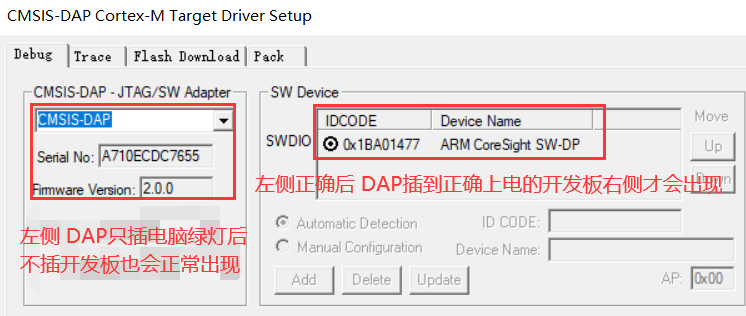
普通DAP的名称会缺少fire前缀,是正常现象。
使用普通DAP时¶
如果是近期购买的普通DAP 记得打开我们提供的写好的每一个工程后,在仿真器配置界面左下角改选为 Connect:under Reset 才能下载
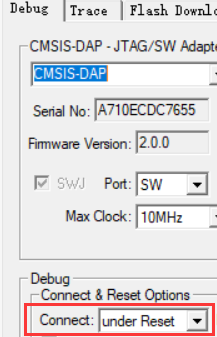
普通DAP要试debug时,Reset 选择HW RESET或者 VECTRESTET 这样在debug时可以正确控制复位。
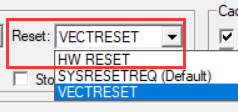
普通DAP的3V3脚默认没有引出供电,如果想作为供电,需要侧压开壳后短接图中红框位置。

使用高速DAP时¶
关于VREF脚及供电问题¶
使用高速DAP JTAG或SWD口时,VREF脚需要接到板上的芯片参考电压(而不是做供电), 当使用高速DAP排线插我们开发板时,VREF脚自然会接好在了开发板那边参考电压,如连接STM32板子时VREF脚接到板上3.3V电压脚。
如果是接其他板子和板子参考电压是3.3V,但VREF脚不方便接到参考电压时,先如下方式撬开壳或者用手从两侧用力压开缝打开
用跳帽短接箭头处后,VREF即可不用再外接3.3V参考电压
短接此跳帽后的一个副作用是:从JTAG或者SWD口引出的VREF脚也会引出电压。